首页 > 电脑教程
白云演示win10系统禁止Adobe程序自动更新的解决步骤
2021-11-29 00:13:46 电脑教程
今天教大家一招关于win10系统禁止Adobe程序自动更新的操作方法,近日一些用户反映win10系统禁止Adobe程序自动更新这样一个现象,当我们遇到win10系统禁止Adobe程序自动更新这种情况该怎么办呢?我们可以1、首先,我们按下Win+R快捷键,打开运行。2、在运行中输入”msconfig“,打开系统配置实用程序。下面跟随小编脚步看看win10系统禁止Adobe程序自动更新详细的设置方法:
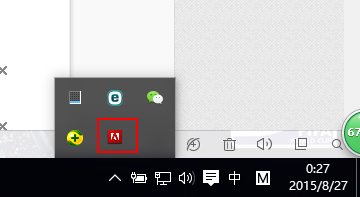
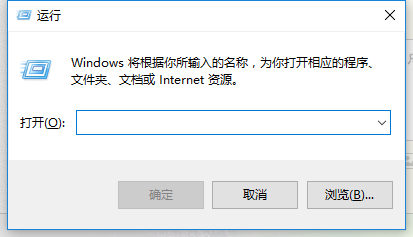
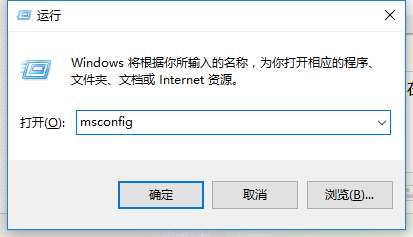
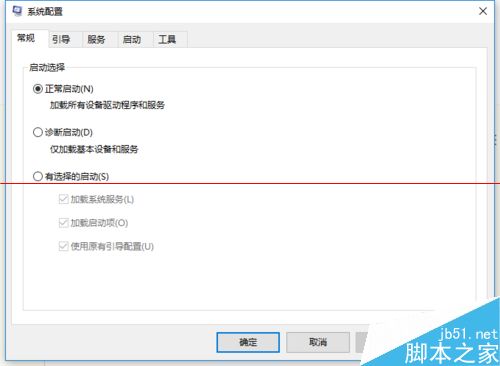
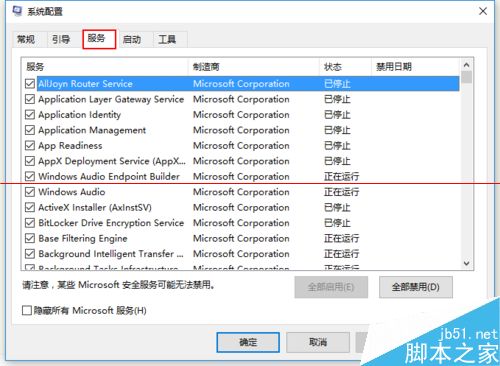
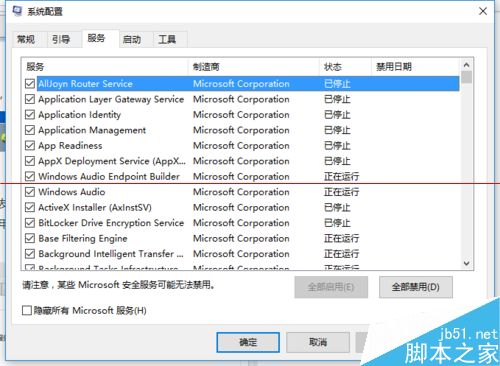
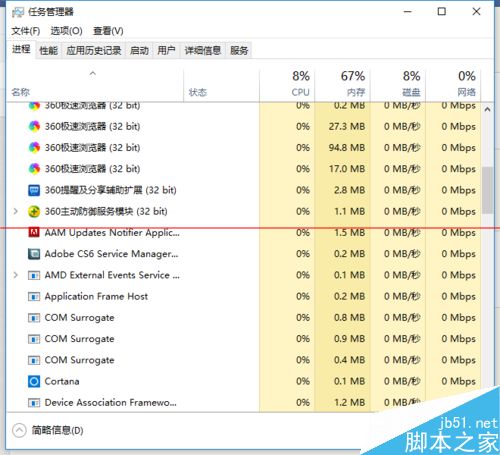
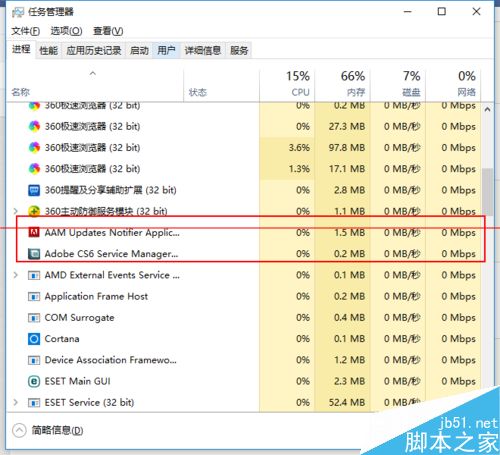
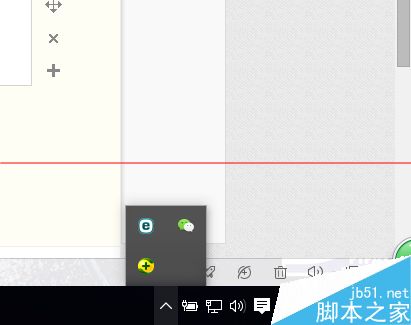
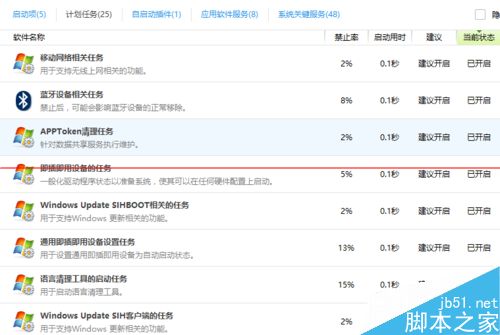
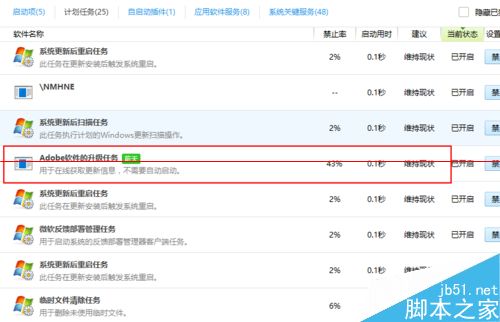
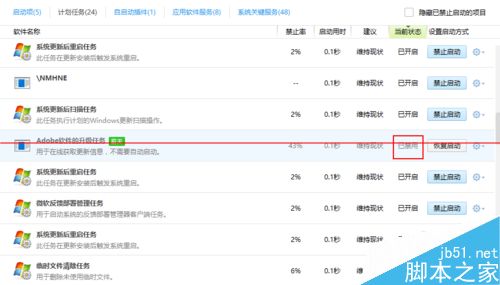
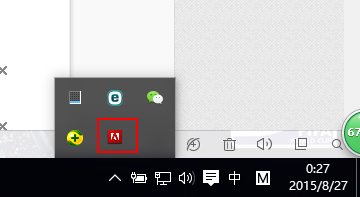
1、首先,我们按下Win+R快捷键,打开运行。
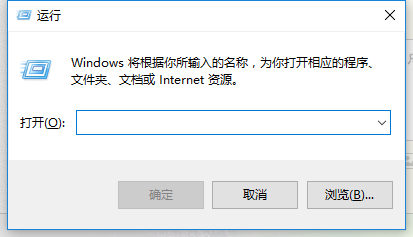
2、在运行中输入”msconfig“,打开系统配置实用程序。
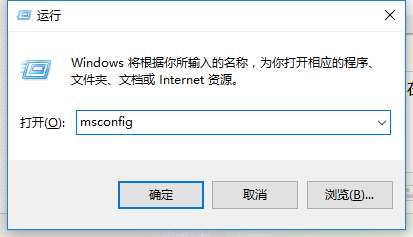
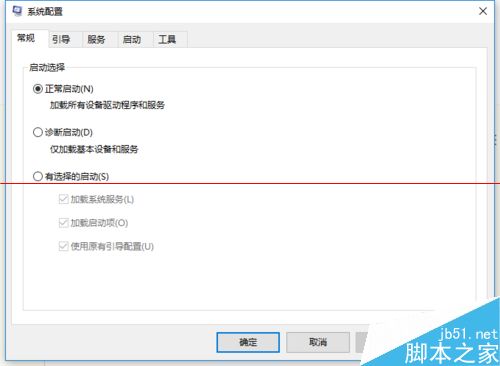
3、点击上方的”服务“选项卡”。
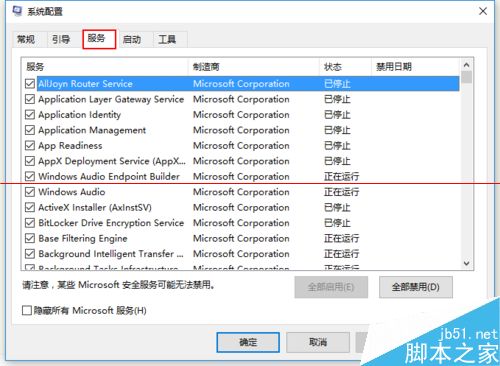
4、找到adobe的升级服务,禁止即可。
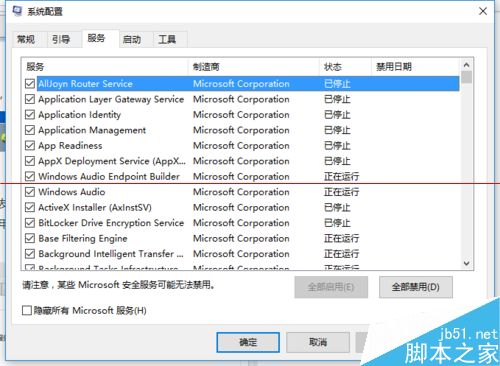
5、或者最简单的方法,我们先进入任务管理器。
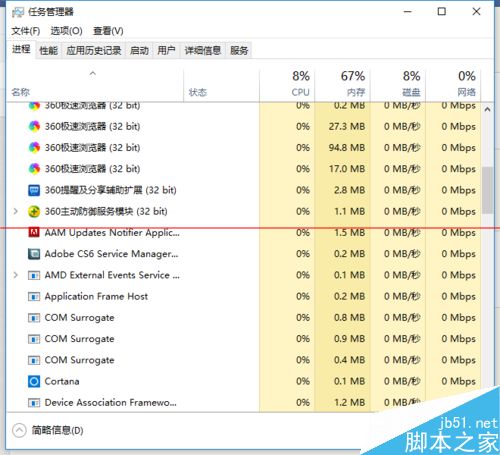
6、停止adobe的升级服务。
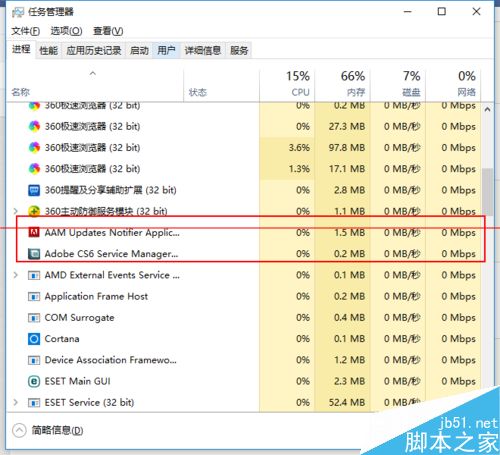
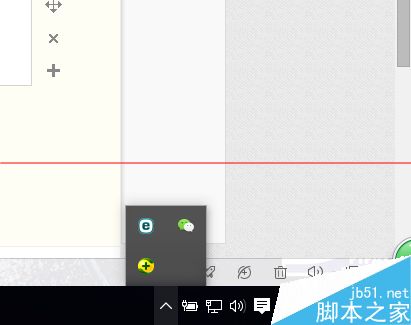
7、然后随便打开某个电脑助手。找到开机启动项。
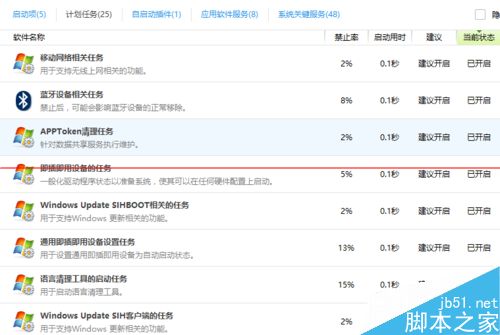
8、在启动项中寻找ADOBE升级服务。
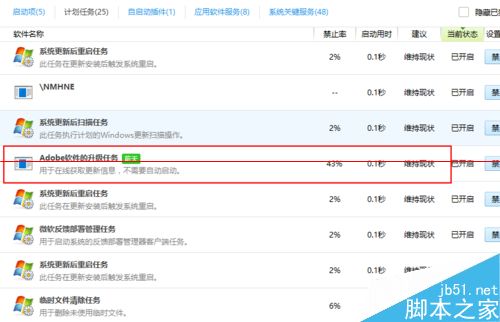
9、找到后禁止即可。
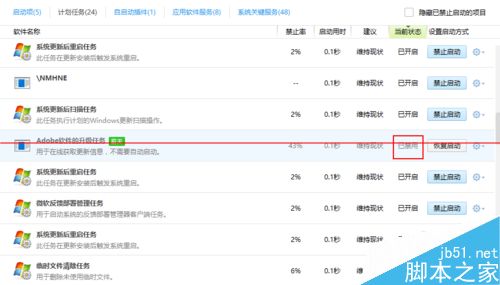
上面给大家介绍的就是关于win10系统禁止Adobe程序自动更新的操作方法,小伙伴们都学会了吗?不会的朋友赶快来学习一下吧。
相关教程推荐
- 2021-11-11 win7能再还原到win10吗,win10变成win7怎么还原
- 2021-09-30 win7怎么调整屏幕亮度,win7怎么调整屏幕亮度电脑
- 2021-11-26 win7笔记本如何开热点,win7电脑热点怎么开
- 2021-11-25 360如何重装系统win7,360如何重装系统能将32改成
- 2021-11-12 win7未能显示安全选项,win7没有安全模式选项
- 2021-11-19 联想天逸5060装win7,联想天逸310装win7
- 2021-07-25 win7无法禁用触摸板,win7关闭触摸板没有禁用选项
- 2021-07-25 win7卡在欢迎界面转圈,win7欢迎界面一直转圈
- 2021-11-12 gta5一直在载入中win7,win7玩不了gta5
- 2021-09-16 win7一直卡在还原更改,win7一直卡在还原更改怎么
热门教程